Qu'est-ce que le cliché instantané et comment l'utiliser?
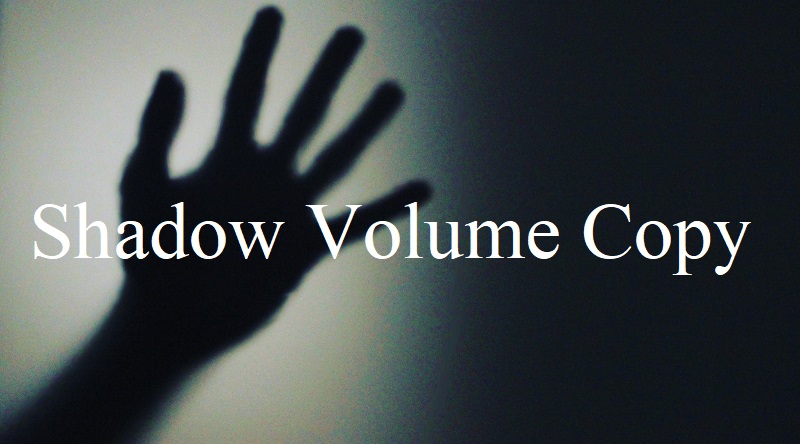
Les clichés instantanés, ou clichés instantanés de volumes, sont une fonctionnalité introduite dans Windows Server en 2003. En fait, il s'agit d'une fonctionnalité qui permet à Windows de prendre périodiquement des instantanés de tous les fichiers sur un système Windows et de rechercher les modifications de fichiers apportées depuis le dernière vérification. Lorsqu'un tel changement est noté, il est enregistré, indexé et empilé au-dessus de l'enregistrement précédent, ce qui crée un catalogue historique soigné du fichier ou du dossier en question.
Ce processus a ensuite été ajouté en tant que fonctionnalité Windows standard au moment du lancement de Vista, en tant que fonction "Restauration du système". Les clichés instantanés de volumes sont, par essence, le fondement de la fonction "Versions précédentes" de Windows.
Plus particulièrement, cette fonction est complètement automatisée et s'exécute en arrière-plan en tant que processus au niveau du système. Elle crée des «points de restauration» qui ne sont pas soumis aux limitations des opérations de fichiers lancées par l'utilisateur. Cette plus grande liberté et flexibilité lui permettent de capturer les modifications de fichiers inaccessibles à l'utilisateur.
Le processus n'est pas sans défauts, cependant - puisque les clichés instantanés ne sont qu'un instantané de la façon dont le système était au moment de la création d'un point de restauration système, les modifications apportées entre deux points de restauration système ne sont pas enregistrées.
L'avantage est que Windows est configuré pour créer un point de restauration tous les jours, donc lorsque vous l'utilisez, vous ne devriez pas perdre plus d'une journée de progression sur un fichier, tops.
Notamment, cette fonctionnalité est si utile pour la récupération, que c'est le premier ordre du jour pour tout créateur de ransomware digne de ce nom de nos jours pour s'assurer que les copies de volumes fantômes ont été effacées avant de crypter le périphérique attaqué.
Comment récupérer des fichiers et des dossiers à l'aide de clichés instantanés de volumes?
-
- Ouvrez un explorateur de fichiers de votre choix.
- Accédez au fichier ou au dossier que vous souhaitez restaurer dans une version précédente.
- Faites un clic droit sur le fichier ou le dossier choisi, puis faites défiler jusqu'en bas du menu déroulant et sélectionnez l'option "Propriétés".
- Lorsque la fenêtre "Propriétés" s'ouvre, accédez à la page "Versions précédentes".
- Choisissez laquelle des versions précédentes de cette page vous souhaitez restaurer.
Remarque: L'
-
- utilisation de volumes masqués pour restaurer un fichier ou un dossier dans une version précédente remplacera complètement la version actuelle par la version du système qui était en place au moment précis où ce point de restauration particulier a été créé. Si vous avez le moindre doute que la version actuelle est quelque chose que vous pourriez utiliser ou dont vous aurez besoin à l'avenir - assurez-vous d'enregistrer une copie de cette version actuelle ailleurs avant d'effectuer la procédure.





